【解決!】iPhoneが動かない、再起動もできない時の対処法
iPhone 8-iPhone 15が起動しない場合、このガイドで提供されているソリューションを試して問題を簡単に解決することができます。
質問: こんにちは、私のiPhoneには5分前から問題があります!彼女がスタートボタンをわずか0.5秒間押しただけで、それ以降、再起動ができません。
—CCM
iPhoneが起動しない場合、他の人と連絡を取ることができず、iPhone上の既存のデータも見ることができません。これはiPhoneユーザーによくある問題です。iPhone 8-15が起動しない場合、どのようにしてiPhoneを起動させることができるのでしょうか?以下のガイドでは、どんな状況でも簡単にiPhoneを起動するためのヒントを提供しています。
目次隠す
解決策1. USBケーブルでiPhoneを充電する
iPhoneが起動しない場合、USBケーブルを使ってすぐにiPhoneを充電する必要があります。充電のアイコンが表示されたら、電源ボタンを押してiPhoneを起動できます。もしiPhone/iPad/iPod touchが起動せず、または充電されない場合は、以下の他の手順をお試しください。
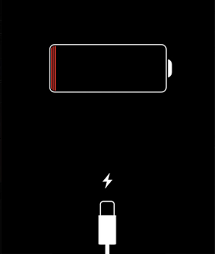
iPhoneを充電する
解決策2. iPhoneを強制再起動する
解決策1でもiPhoneが起動しない場合、以下の手順に従ってiPhone/iPod touch/iPadを強制的に再起動できます。
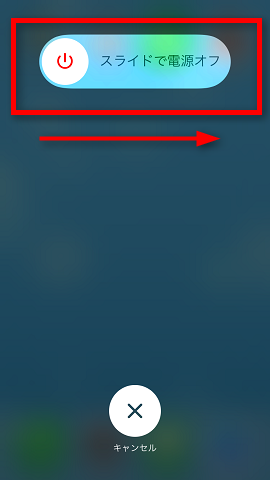
iPhoneが起動しないときの対策
iPhone 8以降のモデル:音量を下げるボタンと電源ボタンを少なくとも5秒間押し続け、Appleのロゴが表示されるまで待ちます。
iPhone 7、iPhone 7 Plus:サイドボタンを5秒間押し続け、Appleのロゴが表示されるまで待ちます。
iPhone 6s以前のモデル:ホームボタンとサイドボタンを押し続け、Appleのロゴが表示されるまで待ちます。
おすすめ記事:iPhone全機種を再起動・強制的に再起動する方法>
解決策3. iTunesからiPhoneを復元する
上記の2つの解決策がうまくいかない場合は、iPhoneをiTunesに接続して復元を試すことができます。
iPhoneをコンピュータに接続します > iTunesを起動します > iPhoneを再起動してiPhoneの画面にiTunesのロゴが表示されるまで待ちます。
するとコンピュータ上にウィンドウが表示されるので、アップデートをクリックしてiPhone を復元します。
解決策4:電源が入らないiPhoneの修理方法
iTunesを使用してiPhoneを復元すると、手順が長くなる場合があります。簡単に復元したい場合は、PhoneRescue for iOSを試してみてください。
これはiPhoneの電源が入らない問題を1クリックで修理し、既存のデータを削除することなく修復することができます。さらに、ソフトウェアはアップデートの失敗、白いAppleのロゴでの動作停止、進行バーでの停止、iOSの起動不能など、さまざまなiOSの問題を修復するのにも役立ちます。
さらに、PhoneRescueは強力なiOSデータ復元ツールでもあり、iTunesやiCloudのバックアップからファイルを抽出することもできます。
Step 1.PhoneRescue for iOSをコンピュータにダウンロードしてインストールします。それを起動し、「iOSシステム修復」を選択します。
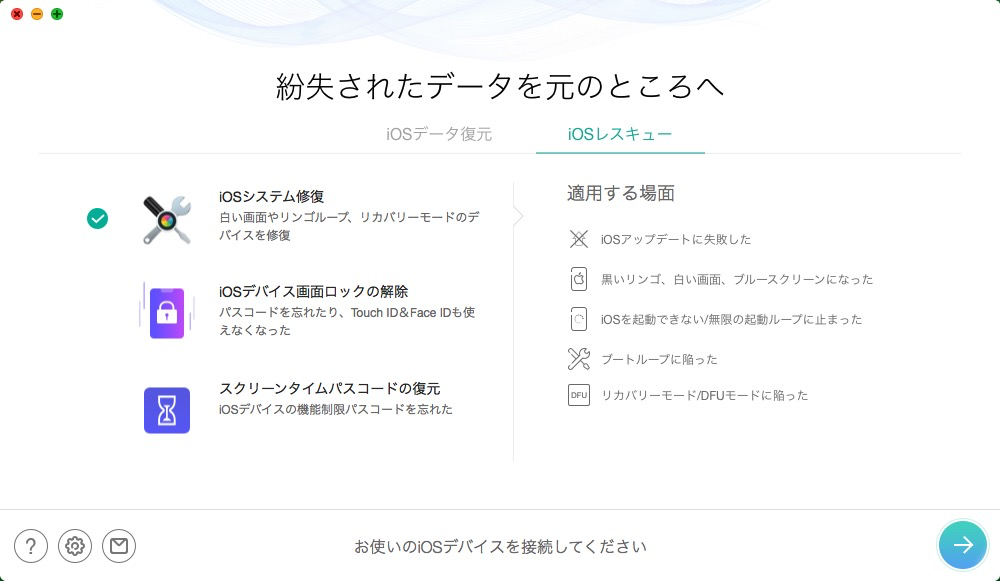
「iOSシステム修復」を選択する
Step 2.デバイスに適したモードを選択します。高級モードを使えば、データを無くすことなくシステムを修復できるので、おすすめします。
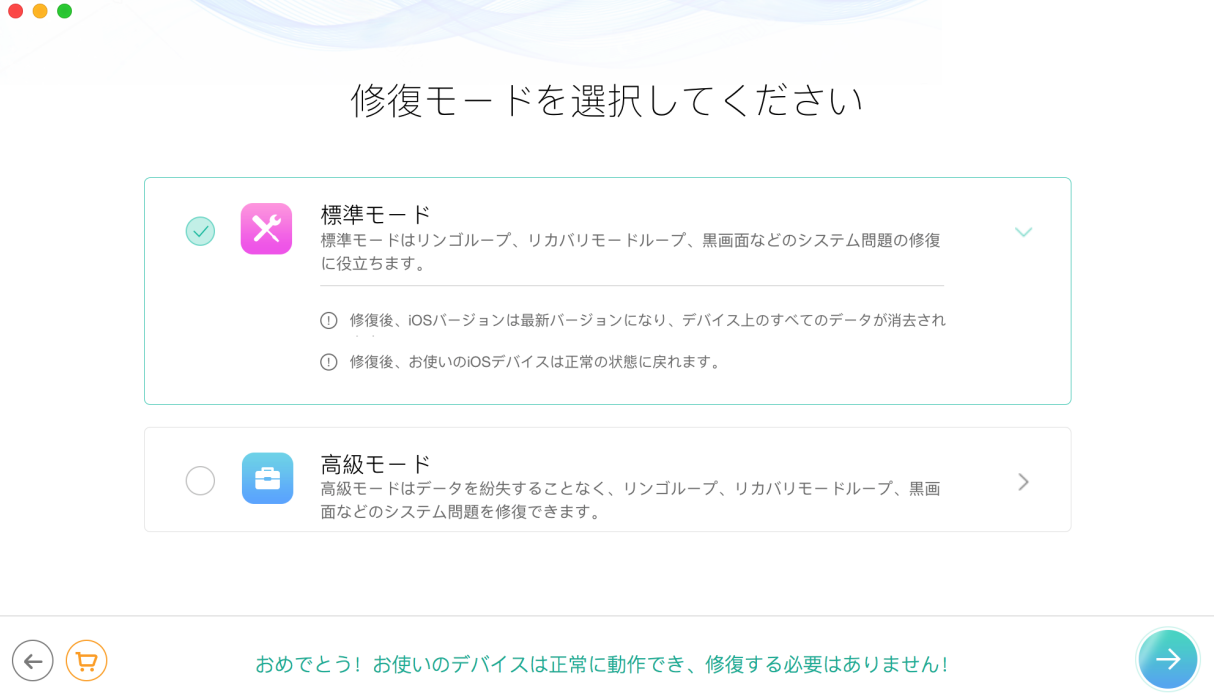
修復モードを選択する
Step 3.PhoneRescueがiOSデバイスを修復するためのファームウェアパッケージをダウンロードします。デバイスの情報を確認し、「ダウンロード」ボタンをクリックします。
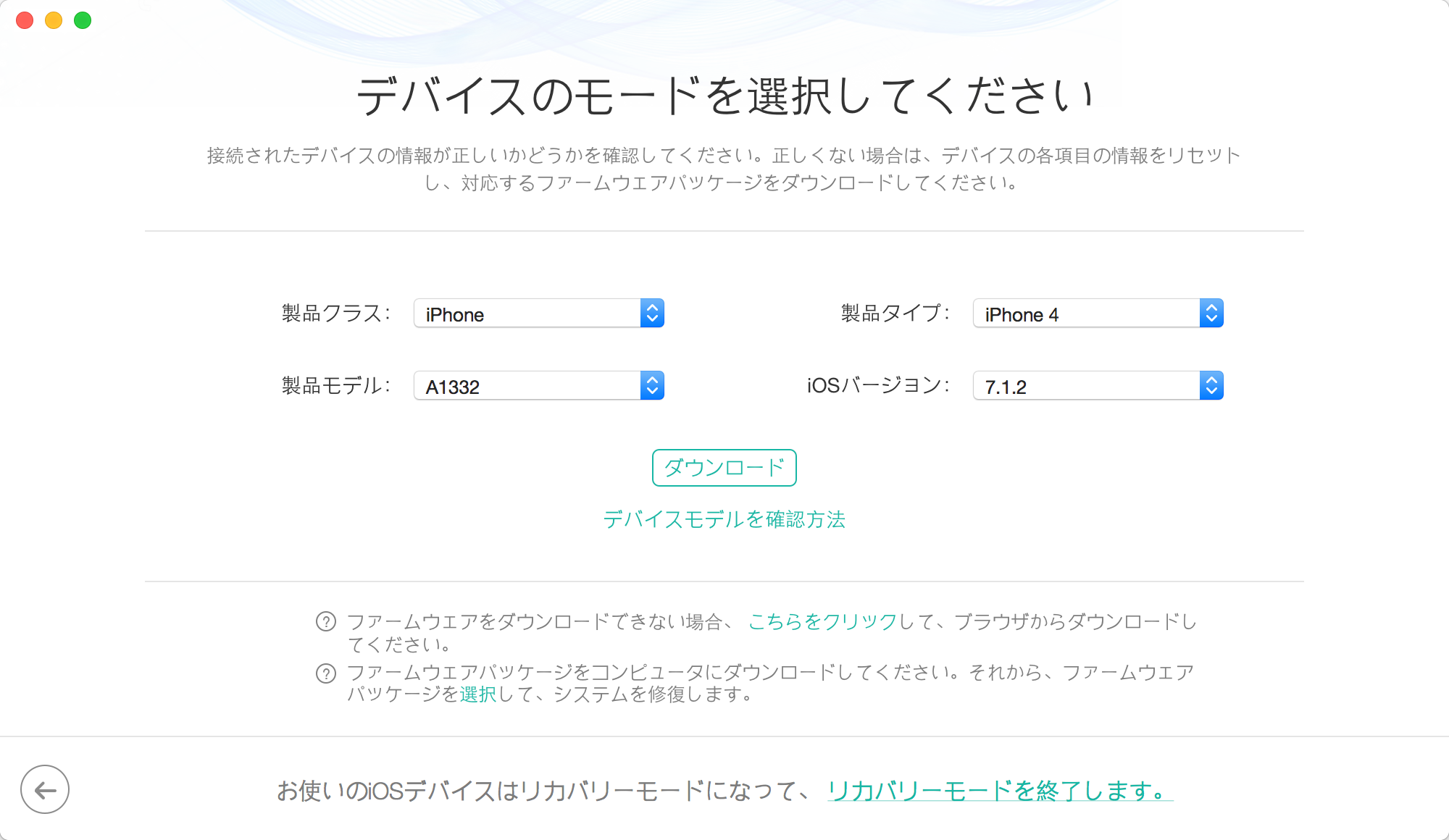
「ダウンロード」ボタンをクリック
Step 4.ダウンロードが完了すると、修理が開始されます。修復が完了するまでお待ちください。
Step 5.修理が完了すると、成功のページが表示されます。
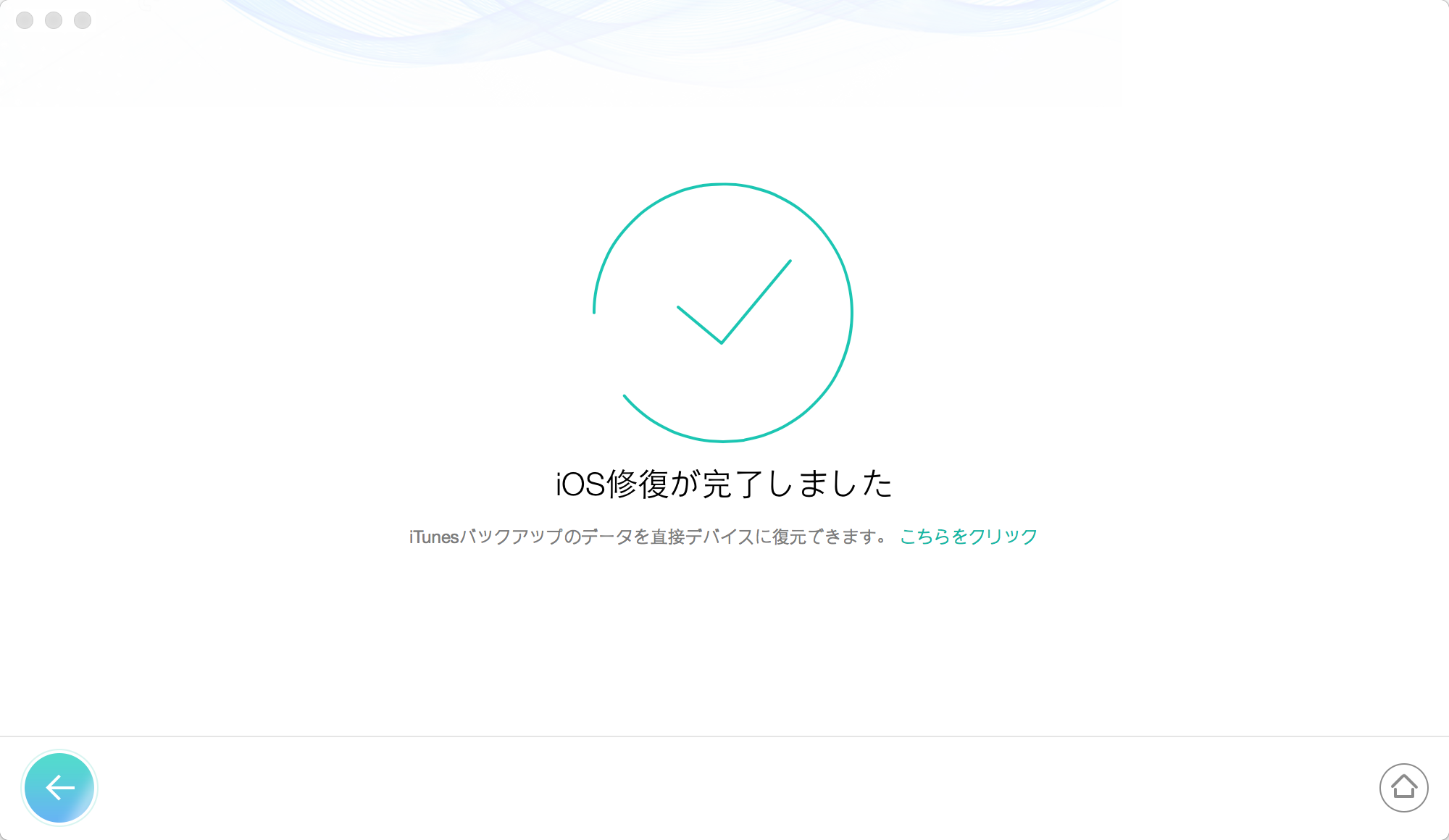
修理が完了
まとめ
この記事の解決策が役立った場合は、友達と共有してください。まだ問題が解決しない場合は、以下のセクションにコメントを残してください。iPhoneの電源が入らない場合は、PhoneRescueをダウンロードして数回クリックで復元できます。
製品関連の質問? 迅速な解決策については、サポートチームにお問い合わせください >
